PDF虚拟打印机是我们经常会使用到的办公软件,利用PDF虚拟打印机我们可以解决许多的文件转换难题,如果我们想要将JPG转换成PDF文件,应该怎么转换?使用PDF虚拟打印机将JPG转PDF的方法是什么?
如果想要使用PDF虚拟打印机对文件进行转换,那么大家可以使用迅捷PDF虚拟打印机进行转换,这款软件功能较强,而且操作简单,用户需要简单的几步操作,即可将Word、Excel、JPG等文件转换成PDF文件,以下就是使用迅捷PDF虚拟打印机将JPG转PDF的操作方法。
1、运行这款迅捷PDF虚拟打印机,软件界面打开以后,点击界面当中的“配置设定”按钮,对软件的设置进行修改。
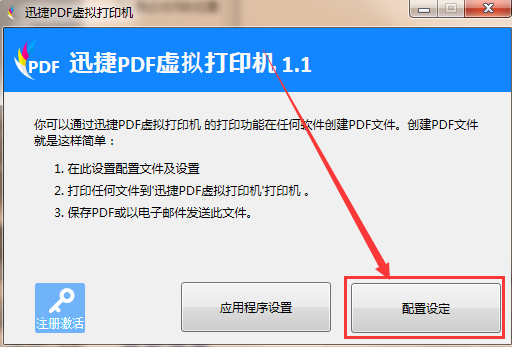
2、进入设置界面,点击左侧的“保存”选项,然后再点击界面当中的“选取默认的文件格式”选项,将默认的文件格式修改为需要进行转换的PDF文件格式。
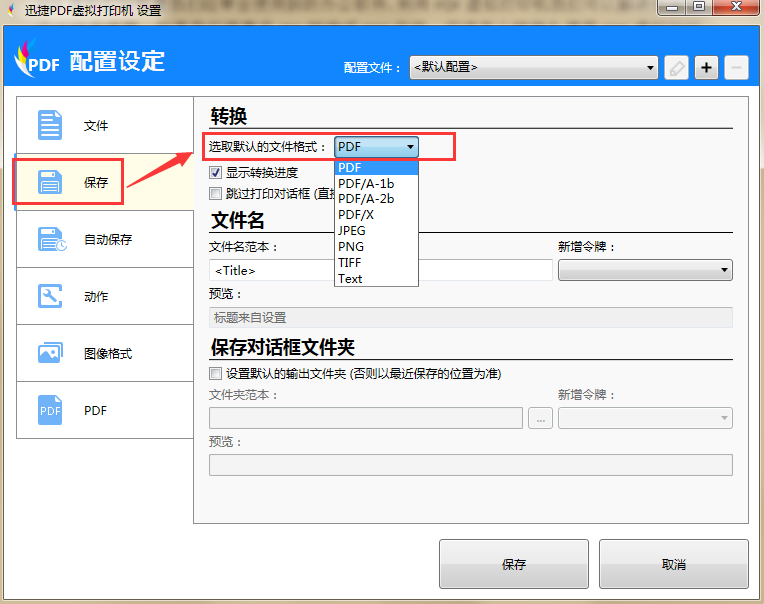
3、设置修改完成后,点击“保存”按钮,对修改的设置进行保存。
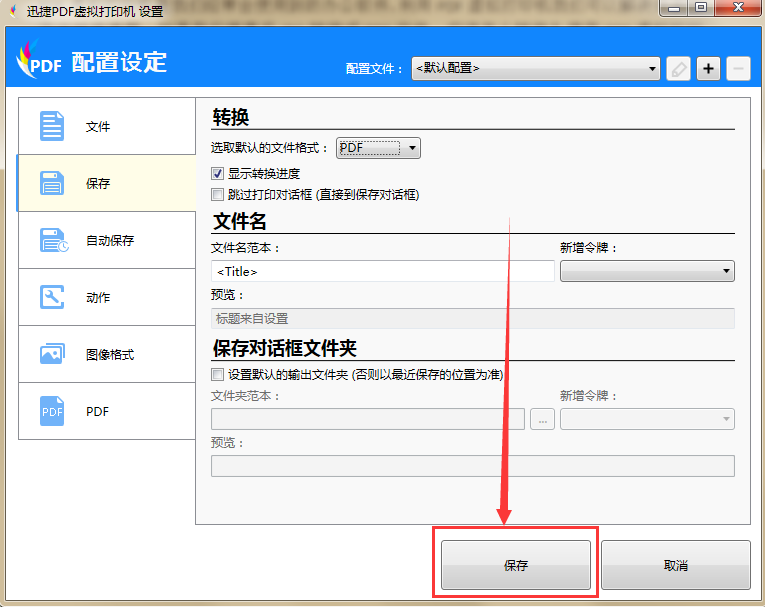
4、接下来打开需要转换的JPG图片,然后点击界面里的“打印”按钮,在打印界面当中选择“迅捷PDF虚拟打印机”最后点击右下角的“打印”选项,即可成功的将JPG图片转换成PDF文件。
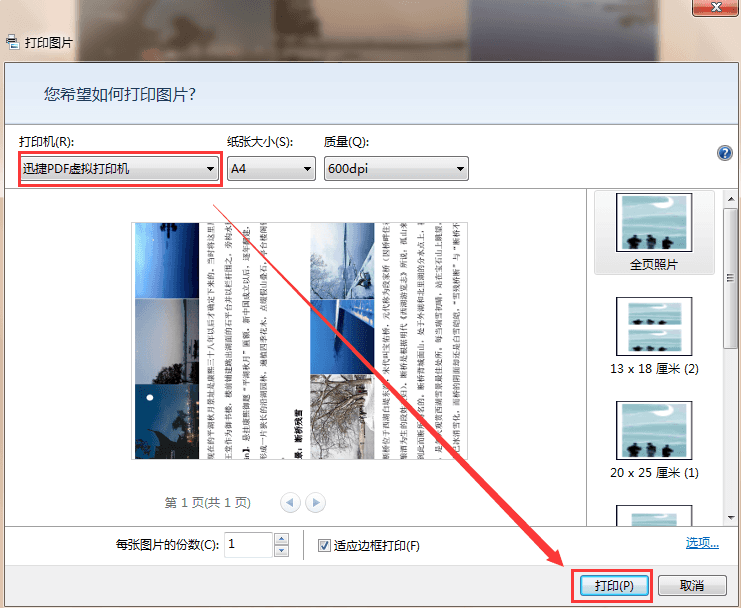
需要按照上述方法进行操作,那么就可以成功的将JPG文件转换成PDF文件了,除此之外,涂改小伙伴们想要将Word、Excel、PPT等文件转换成PDF,那么也可以利用这款软件进行转换。方法前往【电脑添加PDF打印机后如何将Excel打印成PDF】
